MFC-J6720DW
FAQ & Fehlerbehebung |
Fotopapier einlegen
-
- Falls Sie Normalpapier einlegen wollen, (Klicken Sie hier um zu sehen wie Sie das Papier korrekt in die Kassette einsetzen.)
- - Falls Sie Umschläge einlegen wollen, (Klicken Sie hier um zu sehen wie Sie Briefumschläge korrekt in die Kassette einsetzen.)
Folgen Sie den Schritten unten, um Fotopapier in die Papierkassette einzulegen:
HINWEIS: Die Abbildungen unten sind von einem repräsentativen Produkt und können von Ihrem Gerät abweichen.
-
Vor dem Einlegen sollten Sie die Ecken und Kanten des Photo, Photo L und Photo L2 Papiers möglichst flach zusammendrücken.
Wenn das Photo (10 x 15 cm)/(4 x 6 in.) oder Photo L (89 x 127 mm)/(3.5 x 5 in.) oder Photo 2L (13 x 18 cm)/(5 x 7 in.) Papier doppelt eingezogen wird, legen Sie nur ein einzelnes Blatt Papier von Photo oder Photo L in die Papierkassette ein. -
Sie haben die folgenden Möglichkeiten:
-
Wenn Sie Photo L (89 x 127 mm)/(3.5 x 5 in.) einlegen, in der Papierkassette, klappen Sie den the Photo L Stopper hoch (1).
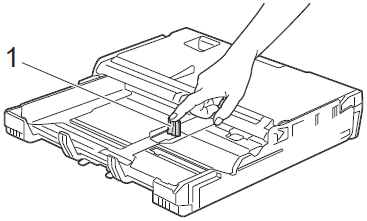
-
Wenn Sie Photo (10 x 15 cm)/(4 x 6 in.) oder Photo 2L (13 x 18 cm)/(5 x 7 in.) einlegen, in der Papierkassette, öffnen Sie den Papierauswurfsabdeckung. Halten Sie den grünen Hebel der Papierlängenführung gedrückt (1), um die Papiergrösse anzupassen und dann schliessen Sie die Papierauswurfsabdeckung.
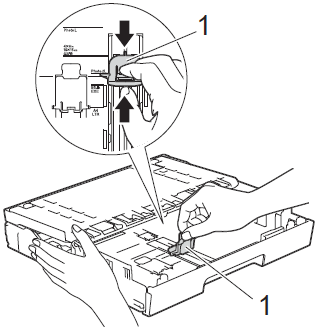
-
Wenn Sie Photo L (89 x 127 mm)/(3.5 x 5 in.) einlegen, in der Papierkassette, klappen Sie den the Photo L Stopper hoch (1).
-
Bringen Sie sorgfältig die Papierführung auf die Grösse des Fotopapiers.
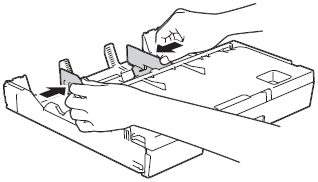
-
Legen Sie Photo, Photo L, or Photo 2L Papier, mit der Druckseite nach unten, in die Papierkassette.
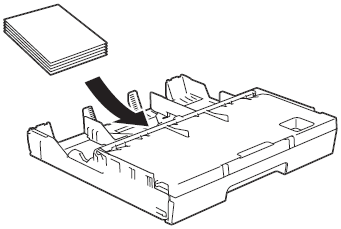
-
Schieben Sie vorsichtig mit beiden Händen die seitlichen Papierführungen bis an die Papierkanten. Vergewissern Sie sich, dass die Papierführungen die Papierkanten leicht berühren.
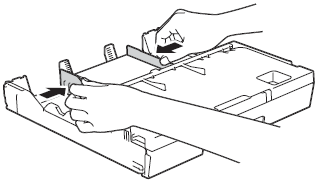
Rückmeldung zum Inhalt
Helfen Sie uns dabei, unseren Support zu verbessern und geben Sie uns unten Ihre Rückmeldung.
